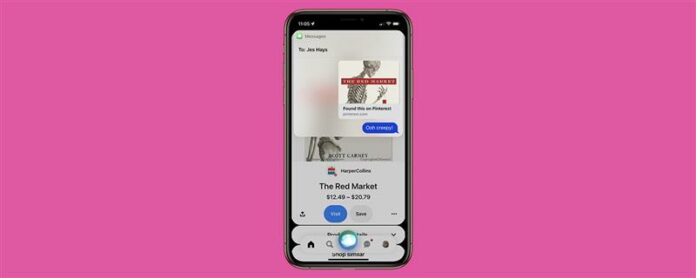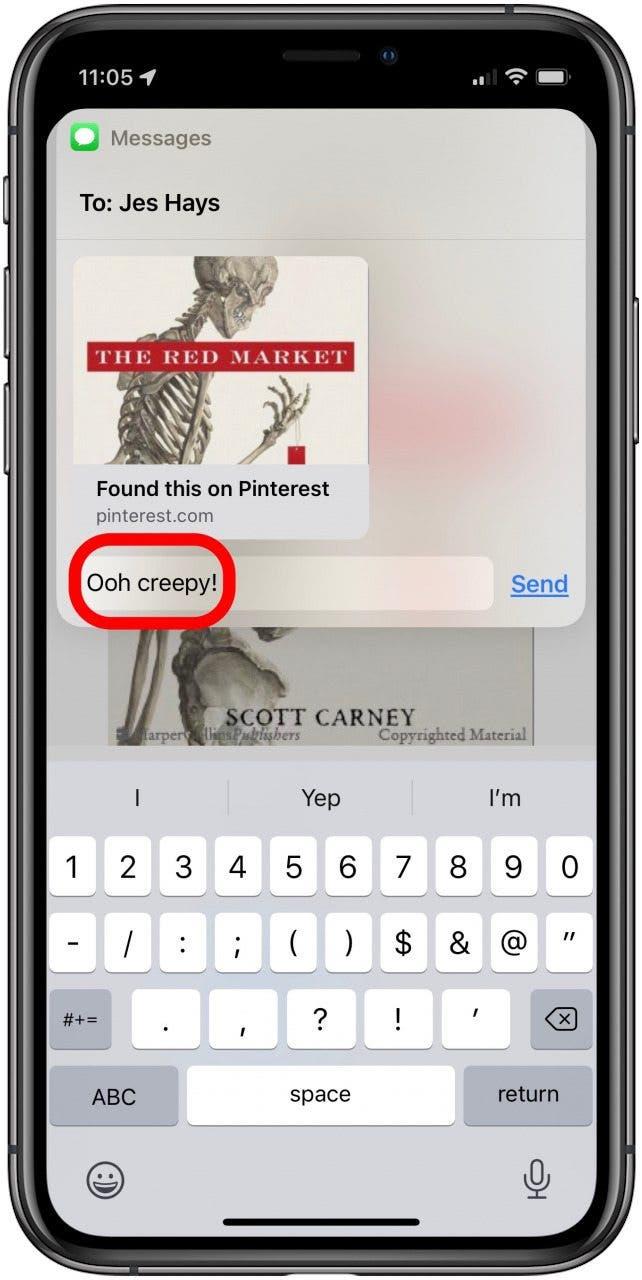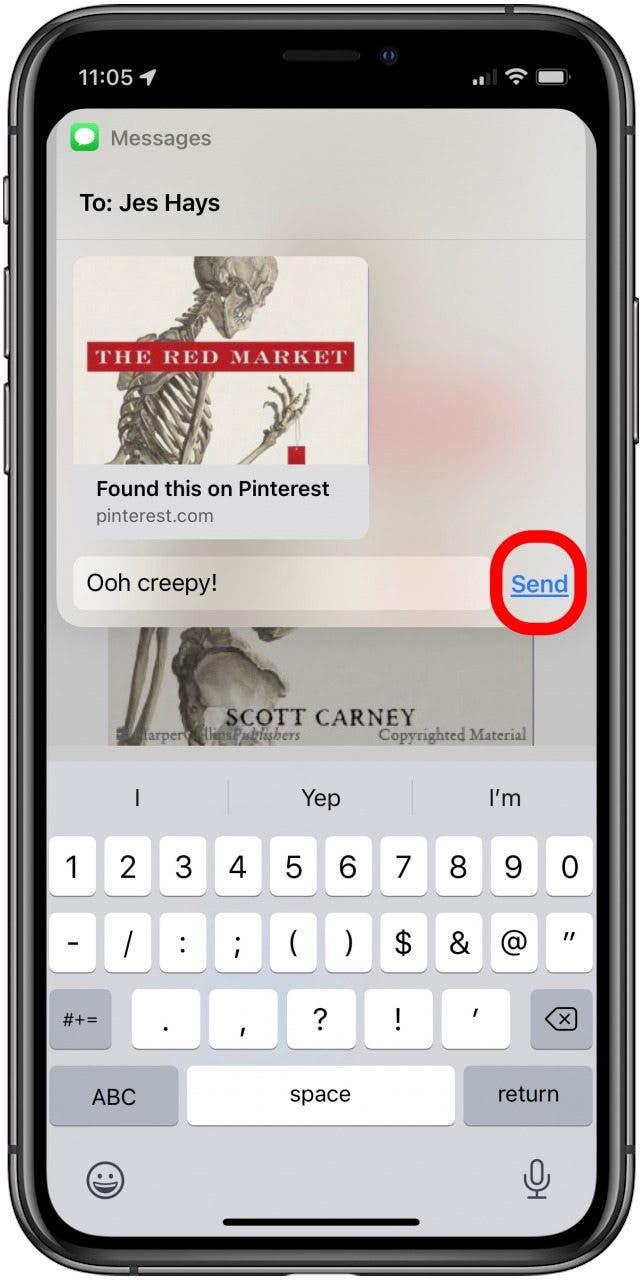L’une des fonctionnalités iOS les plus pratiques est une nouvelle capacité Siri. Maintenant, vous pouvez dire « Hey Siri » et demander à Siri de partager tout ce qui se trouve sur votre écran, y compris des sites Web, des photos, etc. Voici comment utiliser Siri sur iPhone pour partager quoi que ce soit sur votre écran.
Pourquoi tu vas adorer cette astuce
- gagner du temps en faisant partage de contenu Siri plutôt que de taper sur les boutons.
- Partagez le contenu mains libres lorsque vos mains sont désordonnées, comme dans la cuisine!
Comment utiliser Siri pour partager des choses sur iPhone
L’une des fonctionnalités iOS que j’aime le plus est la possibilité de partager à peu près n’importe quoi sur un écran iPhone à l’aide de Siri. Vous voulez en savoir plus sur la façon d’utiliser Siri sur iPhone? Pour plus de grands tutoriels Siri, consultez notre Tip of the Day . Maintenant, apprenons à partager une page Web, une photo, un emplacement et plus encore avec Siri.
IMPORTANT: Avant de commencer, vous devrez savoir comment Pour configurer Hey Siri , vous pouvez donc utiliser cette pointe mains libres. Veuillez également noter que cette fonctionnalité ne peut partager que l’application Messages pour le moment. En outre, vous ne pouvez pas partager du contenu de chaque application, bien que les applications Apple natives semblent toutes fonctionner avec cette fonctionnalité. Les applications tierces comme YouTube, par exemple, peuvent ne pas fonctionner du tout ou ne sont que partiellement fonctionnelles. Vous ne pouvez envoyer que des captures d’écran à partir de l’application YouTube pour le moment.
- Ouvrez une application ou une page Web dont vous souhaitez partager quelque chose et dire, « Hey Siri, partagez ceci avec [Nom de contact]. »
- Siri vous fera savoir si la fonction fonctionne ou non avec l’application que vous utilisez.
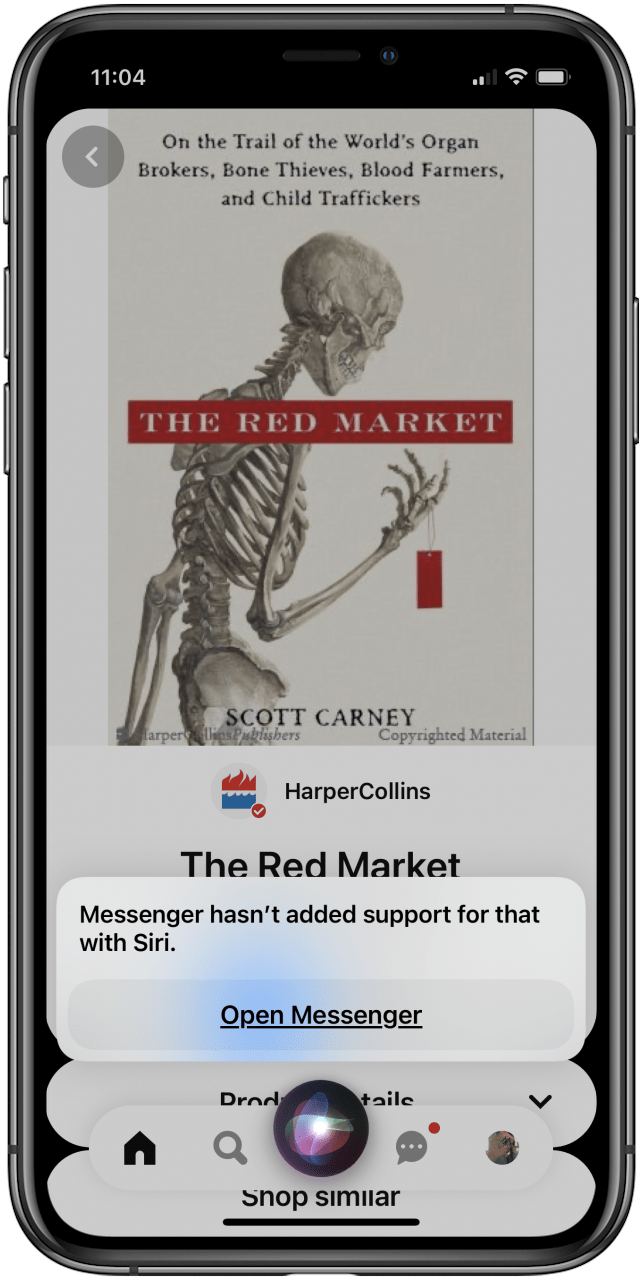
- Si le partage avec Siri fonctionne dans l’application ou la page Web que vous avez choisie, vous pourrez ajouter un message avant l’envoi. Vous pouvez dicter le message ou le taper manuellement.

- Appuyez sur Envoyer ou dites-le à haute voix, et Siri enverra votre contenu.

Vous pouvez maintenant utiliser Siri pour partager des choses avec vos contacts sur iPhone! Si vous rencontrez des problèmes de Siri, vérifiez notre article sur que faire quand Siri cesse de travailler .